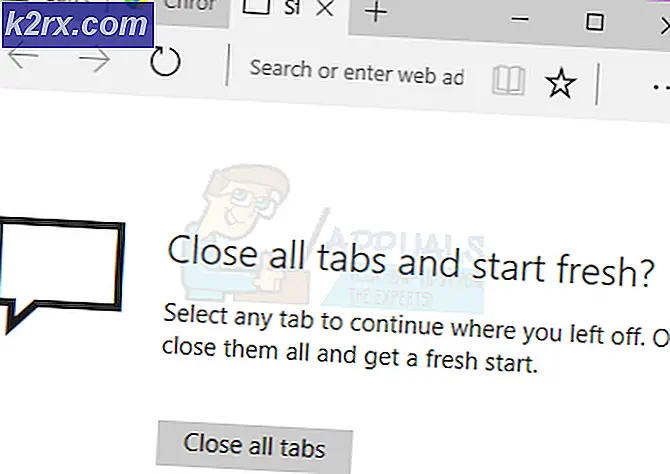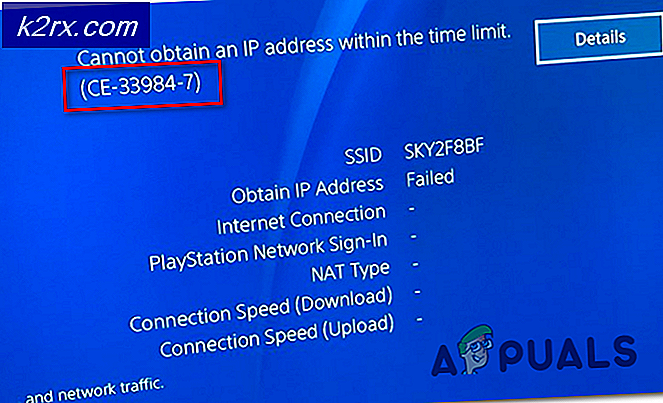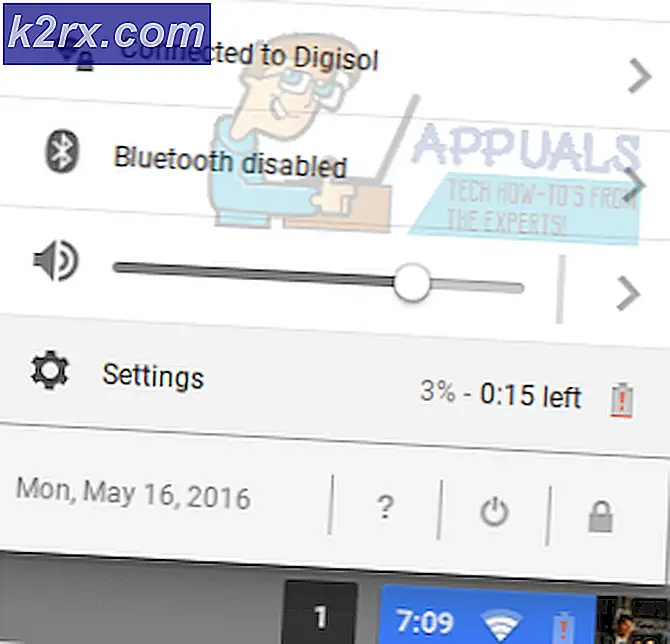Sådan får du adgang til en computer, der er slået fra eller er gået ned, eksternt
Fjernbetjeningsteknologi er på ingen måde et nyt koncept. Det er en teknologi, der har været særlig nyttig i mange organisationers it-afdelinger, siden den ændrede, hvordan de leverer supporttjenester. Når slutbrugeren nu har et problem, kan teknikeren let logge på brugerens desktops og løse problemet uden at skulle flytte fra deres arbejdsstation. Og det er langt meget lettere end at bruge et telefonopkald til at guide slutbrugeren gennem procesopløsningen.
Der er dog et aspekt af fjernbetjening, som mange mennesker enten ikke er opmærksomme på, eller måske synes de, at det er for svært at udføre, og så forbliver det stort set underudnyttet. Jeg taler om evnen til at styre fjernt fra bandcomputere. Dette er gjort muligt gennem udvikling og inkorporering af Intel Active Management Technology (AMT) på den nyeste generation af Intel Core-processorer.
Sådan kontrolleres, om din computer understøtter Intel AMT
Den enkle måde er at kontrollere, om din computer har intel vPro-mærkaten. Det skal se sådan ud.
Alternativt kan du køre Intel installations- og konfigurationssoftware (Intel SCS), som indsamler oplysninger om Intel AMT og Intel Management Engine (Intel ME).
Du kan også kontrollere disse oplysninger fra din Enhedshåndtering. Naviger til Systemenheder og kontroller den aktuelle firmwareversion af Intel Management Engine software.
Gå derefter over til det officielle Intel-websted for at kontrollere yderligere oplysninger om din firmware. Kun specifikke firmwareversioner er kompatible med AMT.
Også i enhedsadministratoren kan du kontrollere, om din enhed har en Intel AMT-port.
Hvis din computer er kompatibel med AMT, er det nu tid til at gå videre til næste trin. Konfiguration af AMT fra BIOS. Alle computere leveres som standard deaktiveret med teknologien.
Sådan aktiveres Intel AMT
Åbn Intel ME-opsætningen på din BIOS
Der er forskellige måder at gøre det på, afhængigt af hvilken type computer du bruger. For nogle computere er opsætningen tilgængelig direkte fra BIOS-opsætningen.
Men for andre computere bliver du først nødt til at aktivere firmware-information og AMT-installationsprompt fra din BIOS-konfiguration.
Når det er gjort, skal du genstarte din pc og lige efter anmodningen om at komme ind i din BIOS bliver du bedt om at trykke på CTRL + P, så du kan få adgang til Intel ME-opsætningen.
Hvis du ikke kan se nogen af disse muligheder, skyldes det sandsynligvis, at din computer ikke er kompatibel med Intel AMT.
Log ind på ME-opsætningen
Brug admin som standardadgangskode, og fortsæt derefter med at oprette en ny adgangskode. Dette vil også være den adgangskode, der bruges til at godkende fjernbetjeningen, før de kan få adgang til din pc.
Der er nogle retningslinjer, der skal følges, når du opretter den nye adgangskode. Først og fremmest skal den være på mindst 8 tegn. Derefter skal det indeholde mindst et stort bogstav, et lille bogstav, et tal og et symbol.
Konfigurer AMT
Når hovedmenuen åbnes, skal du vælge indstillingen Intel AMT Configuration og foretage følgende ændringer.
1. Aktiver valg af styringsfunktion.
2. Åbn sektionen SQL / IDER / KVM, og sørg for, at de tre muligheder er aktiveret. Du finder også et andet afsnit her, der hedder legacy Redirection Mode. Sørg for, at den også er aktiveret. For nogle computere er KVM-konfiguration tilgængelig som sin egen sektion.
3. Gå tilbage til AMT-konfigurationsmenuen, og åbn Brugertilladelse afsnit. Klik på Tilmelding af bruger og vælg ingen. Dette giver fjernbetjeningen adgang til denne pc uden at skulle bede om dit samtykke hver gang. Åbn derefter Opt-in Konfigurerbar fra ekstern IT og aktivere det. Dette betyder, at fjerncomputeren kan ændre Tilmelding af bruger præference, som du lige har indstillet.
De computere, som jeg nævnte i trin 2, der har KVM-konfiguration som sin egen sektion, har ikke en brugergodkendelsessektion. I stedet udføres trinene i denne proces som en del af KVM-konfigurationen.
4. Gå til Netværksopsætning og vælg Netværksnavnindstillinger mulighed. Dette giver dig mulighed for at tildele et navn til din computer, som fjernbetjeningerne bruger til at identificere dig. Vi anbefaler, at du bruger dit eksisterende computernavn for at undgå DNS-konflikter.
5. Aktivér Netværksadgang under Netværksopsætning mulighed. En pop op vises, der spørger dig, om du vil fortsætte. Indtast Y for Ja.
Og du er færdig. Tryk på escape-knappen, indtil du bliver bedt om at afslutte, og indtast derefter Y for Ja.
Sådan initieres en fjernforbindelse ved hjælp af Intel AMT
Så fjerncomputeren er klar. Hvad der er tilbage er en dedikeret software på fjernbetjeningen, der giver dig mulighed for at sende anmodninger om fjernforbindelse ved hjælp af Intel AMT. Desværre det meste af standarden ekstern desktop-software mangler denne funktion. Så jeg vil anbefale to software, som du kan bruge baseret på det miljø, du befinder dig i.
Den første er Dameware, en omfattende software fra SolarWinds, der er velegnet til brug i forretningsmiljøer, hvor der er adgang til et stort antal fjerncomputere. Så er det andet MeshCommander. En gratis og open source-software, der vil være mere egnet til grundlæggende brug. Intel har også sit eget værktøj, Management Command Tool, men det erstattes hurtigt af MeshCommander.
Når du har installeret Dameware, skal du starte Mini Remote Control (MRC) og åbne dialogboksen Remote Connect ved at klikke på det dedikerede ikon på MRC-proceslinjen.
Indtast IP-adressen til den eksterne computer i det angivne felt. Dameware finder også automatisk fjernværter i dit netværk og viser dem i venstre rude i dialogboksen Fjernforbindelse. Dette eliminerer behovet for manuelt at indtaste IP-adressen og i stedet vælge computeren fra en liste over tilgængelige enheder.
Når det er gjort, skal du vælge den indstilling, der er mærket Brug Intel AMT KVM, og klik på Opret forbindelse. Du bliver bedt om at indtaste adgangskoden. Brug den adgangskode, du brugte til at konfigurere AMT på fjernbetjeningen, og du er i.
Du kan nu fortsætte med dine fjernopgaver.
Når MeshCommander er installeret, skal du starte det og vælge Tilføj computer mulighed. Du bliver bedt om at tilføje en Venligt navn til fjerncomputeren og også dens IP-adresse under Værtsnavn Mark. Til Adgangskode Brug den adgangskode, du oprettede, når du logger på Intel ME-opsætningen.
Klik på Okay for at fortsætte, og klik på den næste fane, der vises Opret forbindelse at fortsætte.
I det næste vindue skal du klikke på Fjernskrivebord fanen og derefter Opret forbindelse. Du kan nu fortsætte med dine fjernbetjeningsopgaver.
Hvis du støder på et rødt banner, der giver dig besked om, at Intel AMT-omdirigeringsport eller KVM-funktion er deaktiveret, kan du klikke på den for at aktivere dem.
Selvom dette ikke burde være et problem, fordi vi aktiverede indstillingerne i Intel ME Setup-menuen.